Еще один небольшой урок по использованию глиттера. Применив заливку глиттером, можно создать красивые новогодние надписи.
Текст заливается глиттером так же просто, как и любое изображение.
Вначале подготовим глиттер для заливки текста.
1-Файл-открыть.
Окно слоев глиттера такое.
2-Редактирование-определить узор.
3-В окне слоев активировать второй слой.
4-Редактирование-определить узор.
5-В окне слоев активировать третий слой.
6-Редактирование-определить узор.
Все, узоры для заливки готовы. Файл с глиттером закрываем. Теперь нужно написать текст.
Создадим новый документ шириной 600 пик. и высотой 200 пик. Фон пусть будет прозрачный.
7-Файл-создать.
Зальем документ цветом, например, голубым.
8-Редактирование-выполнить заливку.
9- На панели инструментов выбрать "текст" ![]() с такими параметрами
с такими параметрами
и цветом
10-Инструментом "перемещение" ![]() передвинуть написанный текст на середину файла.
передвинуть написанный текст на середину файла.
11-В окне слоев кликнуть правой кнопкой мыши по слою текста и выбрать "растрировать текст".
В окне слоев слой с текстом получится таким.
Добавим тексту тень.
12-Слой-стиль слоя-тень.
13-В окне слоев кликнуть мышкой по миниатюре слоя, одновременно нажав Ctrl на клавиатуре.
Вокруг текста появится выделение.
Теперь нужно создать еще три слоя.
14-Слой-новый- слой. И еще два слоя.
15-Сделать активным слой 2 (кликнуть по нему).
16-Редактирование -выполнить заливку.
17-Активировать слой 3.
18-Редактирование -выполнить заливку.
19-Активировать слой 4.

20-Редактирование-выполнить заливку.
21-Выделение-отменить выделение
22-Переходим в окно анимации. На кадре поставить время 0,1.
23-В окне анимации сделать три копии кадра, нажав на значок копирования.
24-Активировать первый кадр,
в окне слоев выключить глазки на слое 3 и слое 4.
25-В окне анимации активировать второй кадр,
в окне слоев включить глазок на слое 3 и выключить на слое 2.
26-В окне анимации активировать третий кадр,
в окне слоев включить глазок на слое 4 и выключить на предыдущем.
27-В окне анимации нажать на значок пуска.
28-В окне слоев удалить нижний слой с голубым фоном. Останется четыре слоя с текстом.
29-И сохранить файл в формате Gif.
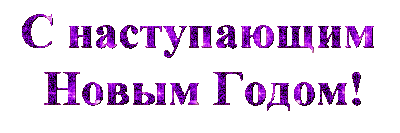 Теперь этот текст можно добавлять на открытки.
Теперь этот текст можно добавлять на открытки.
Еще красивый глиттер.
И с ним блестящий текст.
А можно взять готовую надпись
и залить ее глиттером.
Есть глиттер и на прозрачном фоне. Его заливают на текст или на картинку точно так же, как и глиттер с фоном.
Только в этом глиттере 5 слоев, поэтому для заливки тоже нужно сделать 5 слоев текста.
Возьмем надпись
И после заливки будет так:
Вот еще новогодние надписи с глиттером.
Как наложить на картинку только блестки без фона, смотрите урок " Как использовать глиттер"





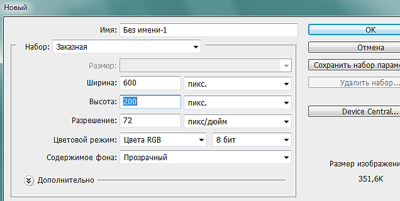



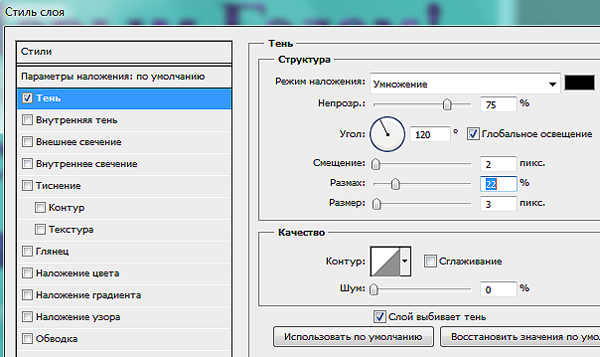




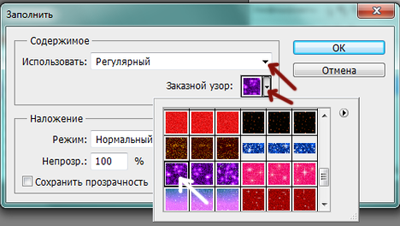

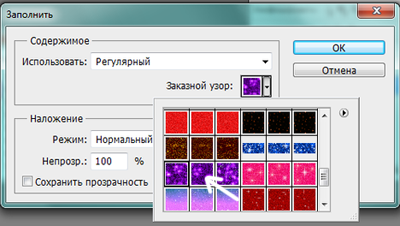
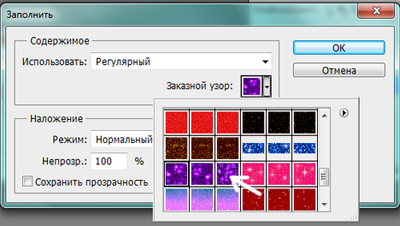
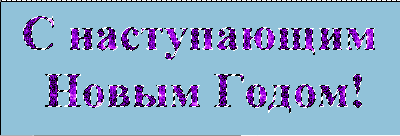

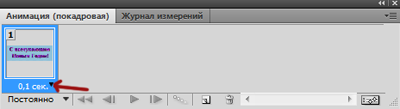
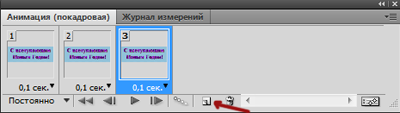

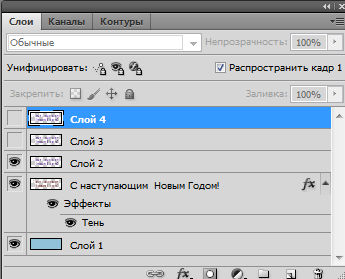




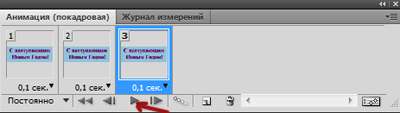







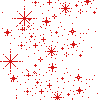


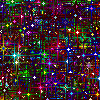
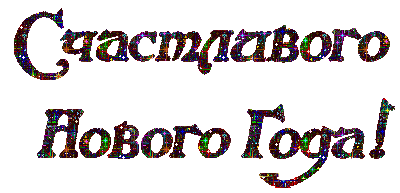


Классно! Прекрасно! Жаль, что у меня нет таких шрифтов!!!
Надежда, большущая благодарность ВАМ ! Мастер-класс по-Горской : доступный для новичков, понятный, щедрый на исходные материалы !
С Наступающим, пусть он станет для Вас удачным во всем !
спасибо огромное за урок!
Надюша , спасибо огромное за Ваш труд , уроки .Мы Вам очень бпагодарны .
Недавно попалась , на мой взгляд , картинка — мне очень понравился эффект , а как это делается не могу сообразить, хотела у Вас спросить , так не нашла варианта как показать эту красоту .
Алла, это не мои шрифты. Это надписи с интернета, я только залила их глиттером. А новые понравившиеся шрифты можно загружать в фотошоп. В интернете много шрифтов.
Татьяна, пришлите на почту
Спасибо огромное.Урок супер.С наступающим!
Спасибо большое за урок! С наступающим Новым годом!
Спасибо,Вероника, за теплые слова. Успехов и счастья Вам в Новом Году.
Спасибо, Елена. С наступающим Новым Годом!
Наденька,большое спасибо за урок! С Наступающим Новым годом!
Спасибо за полезный и нужный урок. Все очень понятно и доступно изложили. Теперь прояснилось, как работать с глитерами. С Наступающим Новым Годом! Всех благ, здоровья, счастья и удачи в Ваших начинаниях!
Огромное спасибо за уроки! С наступающим Вас!!!
Спасибо большое за уроки Всегда понятно, доступно. С наступающим новым годом Вас! Всех благ желаю!
Спасибо, Нэля, за поздравление.И Вас с наступающим Новым Годом!
Татьяна, Спасибо! С наступающим Новым Годом! Всего самого наилучшего в новом году!
Эльвира, спасибо, большое. С наступающим Новым Годом!Счастья, здоровья, удачи.
Спасибо, Татьяна, за поздравление. С наступающим Новым Годом! Здоровья, счастья, любви и успехов во всех делах!
Огромное спасибо от начинающего любителя ФШ. У Вас отличные уроки, по которым даже тот, кто ничего не умеет, получает удовольствие от успешного их применения.
Спасибо, Светлана! Мне очень приятно, что Вам нравятся уроки. Успехов Вам в освоении Фотошопа.